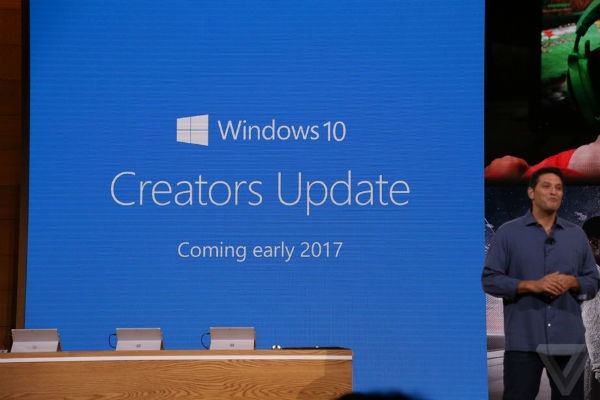
La nueva actualización de Windows 10, Creators Update, estará lista para descargar a través de Windows Update el próximo 11 de abril. Mientras llega ese día ya puedes disponer de una imagen ISO de la versión RTM del sistema. De este modo, aquellos usuarios que no quieran esperar al día oficial pueden instalar desde ya la nueva versión. Ya sea desde cero, como realizando una instalación limpia, o actualizando Windows 10 a esta nueva versión desde la propia plataforma. Esto último, en caso de querer conservar los datos personales.
Como decimos, esta nueva actualización de Windows 10 no es aún la versión final de Creators Update. Ésta estará disponible para todos los usuarios a partir del próximo 11 de abril. Sin embargo nos va a servir para probar las nuevas funcionalidades que trae consigo. Para poder realizar esta actualización, lo primero que necesitas es descargar la imagen ISO de la Creators Update RTM a través de los servidores oficiales de Microsoft. A continuación te dejamos los enlaces.
- ISO Windows 10 build 15063 (RTM) para sistemas de 64 bits (en inglés)
- ISO Windows 10 build 15063 (RTM) para sistemas de 32 bits (en inglés)
- ISO Windows 10 Creators Update 15063 (RTM) para sistemas de 64 bits (en español)
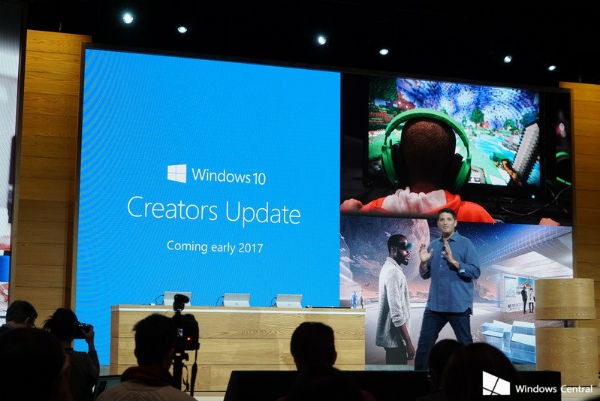
Descarga ya la imagen ISO de Windows 10 Creators Update
Cómo actualizar
Una vez dispongas de la imagen ISO móntala en tu sistema haciendo doble clic encima de ella. A continuación ejecuta el binario “setup.exe”. Lo primero que verás será una ventana que te preguntará si estás dispuesto a descargar las últimas actualizaciones de Windows antes de empezar con el proceso de actualización. Continua con el asistente. En el siguiente paso deberás aceptar los términos de licencia de Windows (términos modificados por última vez en diciembre de 2016).
Acepta y continúa con el asistente. Ahora Windows 10 te preguntará los datos que quieres conservar. Podrás elegir la opción “Nada” que borrará toda la información que tengas. también podrás conservar los archivos personales, aunque se eliminarán las aplicaciones para evitar problemas. Si has llegado a este punto, el programa de instalación de Windows 10 comprobará que tu sistema está correcto. En caso de ir todo bien, verás por último una ventana que mostrará un resumen con el proceso que vas a realizar.
Comprueba que todo es correcto y pulsa en “Instalar”. Seguidamente dará comienzo el proceso de instalación de Windows 10. Este proceso podría tardar varios minutos hasta que finalice completamente.
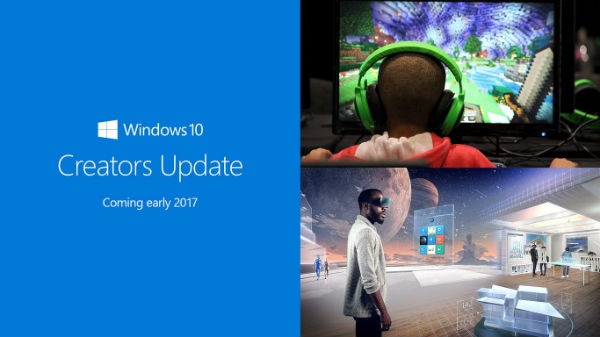
Windows 10 Creators Update llega cargado de novedades
Novedades de la actualización
La nueva actualización de Windows 10 está repleta de novedades. Podemos destacar la aplicación Windows Capture 3D, que nos va a dar la posibilidad de escanear cualquier objeto con un Windows Phone. Después podremos editarlo con el nuevo Paint 3D. Asimismo vamos a poder hacer uso de Beam. Se trata de una plataforma de vídeo en streaming para jugones con la que podremos retransmitir en streaming todas las partidas.
Como es lógico, la realidad virtual no podía ser menos. Sobre esto podemos decir que Microsoft Edge se servirá más que nunca de las Hololens, las gafas de realidad virtual de Microsoft. Gracias a este pack podremos, por ejemplo, elegir una imagen del navegador y ubicarla en el mundo real de forma virtual.
Asimismo, con Windows 10 Creators Update los contactos contarán con un acceso rápido dentro de la plataforma llamado My People. Podremos enviar mensajes y archivos de forma fácil y rápida por medio de un menú desplegable. Solamente tendremos que arrastrarlos hasta su icono.





no van los enlaces
con el asistente de actualizacion de windows 10
me marca un error cuando termina de descargar todo , osea antes de instalarse , a que se puede deber tal error ?
Hola Marcelo
Por mi experiencia personal se puede deber a varias cosas, algún problema de compatibilidad con el PC, que haya un error en el propio Windows 10, etc. ¿Por qué vía lo estás tratando de actualizar?